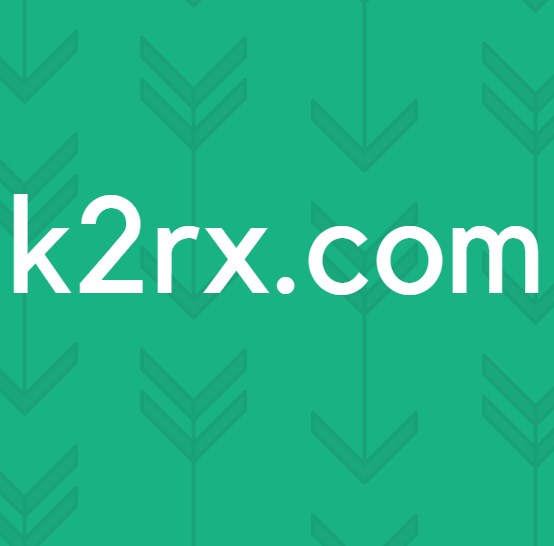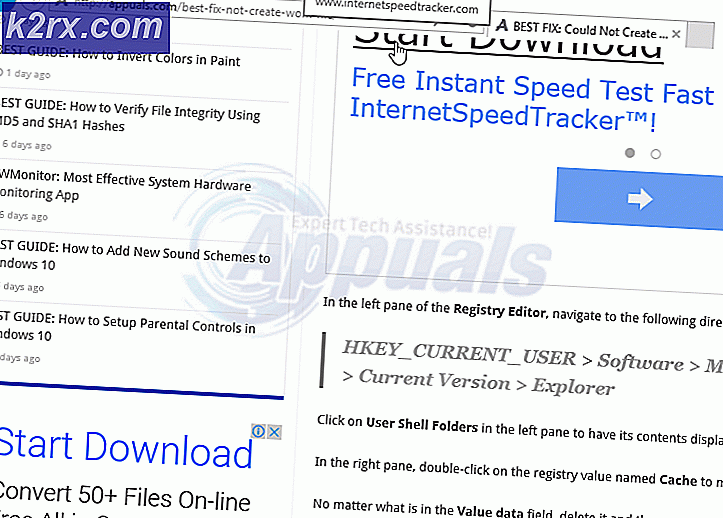Windows 10'da Mic Ses Seviyesi Nasıl Açılır?
Her mikrofonu, sesinizi bilgisayarınızdan, alışverişin diğer ucunda kim ya da ne olursa olsun iletmek için aynı temel voltaja sahip değildir. Bazı mikrofonlar diğerlerine göre daha yüksek bir hacme sahiptir ve bazı mikrofonlar o kadar düşük bir hacme sahiptir ki, iletişimin diğer ucundaki kişi sizi doğru olarak duyamaz ve / veya söylediğiniz şeyi çıkaramaz. . Mikrofonunuzun sesinin çok düşük olduğu durumlarda, tek çözüm mikrofonun sesini açmaktır.
Bir bilgisayara takılı mikrofonun sesini açmak, Windows İşletim Sisteminin tüm sürümlerinde mevcut olan ve Windows 10'un en son ve en büyük Windows İşletim Sistemlerine sahip olan bir seçeneğidir. Bununla birlikte, mikrofon hacmi, Windows 10'un ön tarafında kolayca bulunabilen bir seçenek olmadığından ve bunun yerine bir grup menü ve ayarın altından çıkarılması gerektiğinden, çoğu kullanıcı ses düzeyini nasıl artırabileceklerini tam olarak bilmiyor. mikrofonları. Aslında, Windows 10'da mikrofon sesini açmak oldukça kolaydır - Windows 10'da mikrofonunuzun sesini arttırmak isterseniz yapmanız gereken tek şey:
PRO TIP: Sorun bilgisayarınız veya dizüstü bilgisayar / dizüstü bilgisayar ile yapılmışsa, depoları tarayabilen ve bozuk ve eksik dosyaları değiştirebilen Reimage Plus Yazılımı'nı kullanmayı denemeniz gerekir. Bu, çoğu durumda, sorunun sistem bozulmasından kaynaklandığı yerlerde çalışır. Reimage Plus'ı tıklayarak buraya tıklayarak indirebilirsiniz.- Görev çubuğundaki Ses simgesini ( Hoparlör simgesiyle gösterilir) bulun ve sağ tıklayın.
- Kayıt cihazlarına tıklayın.
- Bilgisayarınızın aktif mikrofonunu bulun ve sağ tıklayın. Kurulumunuza bağlı olarak, Ses penceresinin Kayıt sekmesinde birden fazla mikrofon mevcut olabilir, ancak bilgisayarınızın aktif mikrofonunun yanında yeşil bir onay işareti olacaktır.
- Sonuçtaki içerik menüsünde Özellikler'i tıklayın.
- Düzeyler sekmesine gidin.
- Her şeyden önce, mikrofonun ses seviyesinin 100'e, daha azına ayarlandığından emin olmak için Mikrofonu bölümün altındaki kaydırma çubuğunu sonuna kadar çevirin.
- Mikrofonun ses düzeyini 100'e çıkarmak, işi tamamlamak için yeterli değilse veya mikrofonun birimi zaten 100 olarak ayarlanmışsa, miksere de bir miktar Mikrofon Yükseltme ekleyebilir ve ekleyebilirsiniz. Mikrofon Yükseltme özelliği, mikrofonunuzun hacmine 30.0 dB'ye kadar bir artış sağlayabilir - bu özelliği kullanmak için yapmanız gereken tek şey, mikrofonun ses düzeyinin altında bulunan sürgüyü ne kadar almanızı istediğinizi seçmektir. Mikrofon Yükseltme seçeneği. Mikrofon Yükseltme özelliğiyle uğraşırken, mikrofonla aynı mikrofon üzerinden başka bir kişiyle iletişim kurmanız en iyisidir, böylece Mikrofon Boost'u uygulayarak diğer kişiye aynı anda mikrofonun ses düzeyine ilişkin geri bildirim isteyebilirsiniz. ayarlayınız.
- Tamamlandığında, Uygula'ya ve ardından Tamam'a tıklayın .
- Bunu kapatmak için Uygula'ya tıklayın ve Ses penceresinde Tamam'a tıklayın.
Mikrofonunuzun ses seviyesinde yaptığınız değişiklikler Uygula'ya tıkladığınız anda uygulanacak ve kaydedilecektir; böylece, mikrofonun sesini kapandığınız anda test edebilirsiniz.
PRO TIP: Sorun bilgisayarınız veya dizüstü bilgisayar / dizüstü bilgisayar ile yapılmışsa, depoları tarayabilen ve bozuk ve eksik dosyaları değiştirebilen Reimage Plus Yazılımı'nı kullanmayı denemeniz gerekir. Bu, çoğu durumda, sorunun sistem bozulmasından kaynaklandığı yerlerde çalışır. Reimage Plus'ı tıklayarak buraya tıklayarak indirebilirsiniz.